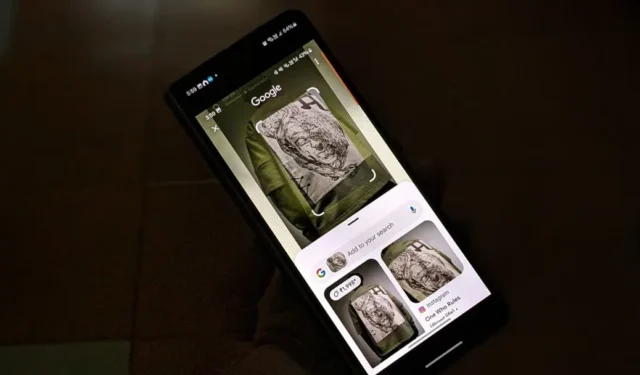
Circle to Search būtībā ir Google objektīvs, kas ir iepakots atšķirīgi. Ja Circle to Search nedarbojas, esmu izveidojis sarakstu ar risinājumiem, kas jums jāizmēģina savā tālrunī.
1. Pārbaudiet, vai tālrunis ir saderīgs
Circle to Search pašlaik ir pieejams šādos viedtālruņos:
- Samsung Galaxy S24 sērija
- Google Pixel 7, 7 Pro
- Google Pixel 8, 8 Pro
Drīzumā tas būs pieejams tādām ierīcēm kā Pixel 6 Pro, Pixel 6a, Pixel 7a, Samsung Galaxy S23 series, Galaxy Z Fold5, Galaxy Z Flip5 un Galaxy Tab S9 series.
2. Atjauniniet Android tālruņa programmatūru
Tāpat kā aparatūras saderībai, arī programmatūras saderībai ir liela nozīme. Kamēr funkcija Circle to search ir pieejama Samsung S24 un Pixel 8 sērijās, jums ir jāatjaunina Pixel 7 sērijas tālrunis uz jaunāko versiju, lai izmantotu šo funkciju. Tāpat arī turpmāk, ja šī funkcija nonāks citos tālruņos, tālrunī ir jāizmanto jaunākā programmatūra.
Lai atjauninātu tālruņa programmatūru, veiciet šīs darbības:
- Pixel tālruņi : dodieties uz Iestatījumi > Sistēma > Programmatūra
- Samsung Galaxy tālruņi: Iestatījumi > Programmatūras atjauninājumi.
3. Izmantojiet pareizo veidu, kā palaist Circle to Search
Ir divi veidi, kā palaist funkciju Circle to Search:
- Turiet nospiestu sākuma pogu (to, kas atrodas centrā), ja izmantojat 3 pogu navigāciju, ti, apakšā varat redzēt 3 pogas.
- Turiet nospiestu navigācijas rokturi, ja tālruņa vadīšanai izmantojat navigāciju ar žestu.

Ilgi nospiežot, parādīsies Google meklēšanas josla un tiks iezīmēts viss ekrāns. Tagad apvelciet jebkuru ekrāna vietu, lai to meklētu. Šeit ir padziļināts ceļvedis par meklēšanas apļa izmantošanu.
4. Instalējiet jaunāko Google App versiju
Lai funkcija Circle to Search darbotos, ir nepieciešama Google lietotne. Tāpēc tas ir jāatjaunina uz jaunāko versiju. Ja izmantojat novecojušu versiju, iespējams, ka Circle to Search nedarbojas pareizi.
Atveriet Play veikalu un meklējiet Google. Ja ir rakstīts Atjaunināt, pieskarieties tam, lai atjauninātu uz jaunāko versiju. Pēc atjaunināšanas restartējiet tālruni. Skatiet citus veidus, kā atjaunināt lietotnes tālrunī.
5. Atkārtoti iespējojiet loku meklēšanai
Pārliecinieties, vai jūsu tālrunī ir iespējots Circle to Search, jo īpaši Samsung Galaxy tālruņos.
Darbības Samsung Galaxy tālruņiem:
Atveriet sadaļu Iestatījumi > Displejs > Navigācijas josla un iespējojiet slēdzi blakus vienumam Aplis, lai meklētu. Ja tas jau ir ieslēgts, izslēdziet to un atkal ieslēdziet.

Darbības Pixel tālruņiem:
Dodieties uz Iestatījumi > Sistēma > Navigācijas režīms. Pieskarieties ikonai Iestatījumi blakus izvēlētajam režīmam. Šeit iespējojiet slēdzi blakus turiet turētājam, lai meklētu (navigācija ar žestu) vai turiet sākumlapu, lai meklētu (3 pogu navigācija).

6. Nodrošiniet, lai Google būtu iestatīta kā noklusējuma palīga lietotne
Google lietotne ir jāatlasa kā noklusējuma palīgprogramma Pixel un Samsung tālruņos, lai Circle to Search darbotos. Ja Tas nedarbosies, ja kāda cita digitālā asistenta lietotne, piemēram, Bixby, tiek saglabāta kā noklusējuma vai nav atlasīta neviena lietotne.
Lai iestatītu Google kā noklusējuma lietotni, veiciet tālāk norādītās darbības.
1. Atveriet sadaļu Iestatījumi > Programmas > Noklusējuma programmas.

2. Pieskarieties lietotnei Digital Assistant, pēc tam noklikšķiniet uz noklusējuma digitālā asistenta lietojumprogrammu (ierīču palīdzības lietotne) un atlasiet Google .

7. Ļaujiet Google asistentam analizēt jūsu ekrānu
Pēc tam ir jāiespējo divi iestatījumi, kas ļauj tālrunim analizēt ekrānā redzamo tekstu un attēlus . Atveriet sadaļu Iestatījumi > Lietotnes > Noklusējuma programmas > Digitālā asistenta lietotne . Šeit iespējojiet šādas divas lietas:
- Izmantojiet tekstu no ekrāna (Pixel) vai analizējiet ekrānā redzamo tekstu (Samsung)
- Izmantojiet ekrānuzņēmumu (Pixel) vai analizējiet ekrāna attēlus (Samsung)

8. Atjauniniet Google Play sistēmu
Pēc tam jums arī jānodrošina Google Play sistēmas atjaunināšana. Dodieties uz Iestatījumi > Drošība un konfidencialitāte > Atjauninājumi un pieskarieties vienumam Google Play sistēmas atjaunināšana . Ja ir pieejams atjauninājums, instalējiet to.

9. Notīriet noklusējuma palaidēja un Google lietotnes kešatmiņu
Android tālruņos kešatmiņas notīrīšana ir viens no maģiskajiem trikiem, kas daudzkārt atrisinās problēmu. Jums ir jāiztīra noklusējuma palaišanas programmas kešatmiņa — Pixel palaidējs Pixel tālruņos un One UI Home ierīcē Samsung.
Atveriet sadaļu Iestatījumi > Lietotnes > Pikseļu palaidējs (vai One UI Home) . Pieskarieties vienumam Krātuve un pēc tam Notīrīt kešatmiņu . Tāpat notīriet Google lietotnes kešatmiņu.

10. Atinstalējiet Google lietotņu atjauninājumus
Ja Google lietotnes atjaunināšana un iepriekš minētie labojumi nepalīdz, mēģiniet no tālruņa atinstalēt jaunākos Google lietotnes atjauninājumus. Parasti es ieteiktu lietotni pilnībā atinstalēt, taču, tā kā Google lietotne ir iepriekš instalēta Android tālruņos, to nevar atinstalēt. Tāpēc jums ir jāatinstalē lietotņu atjauninājumi.
Lai to izdarītu, veiciet tālāk norādītās darbības.
1. Atveriet sadaļu Iestatījumi > Lietotnes > Google.

2. Pieskarieties trīs punktu ikonai un atlasiet Atinstalēt atjauninājumus.

3. Restartējiet tālruni.
FAQ
1. Vai Circle to Search darbosies ar Google Gemini?
Jā, tas darbojas pat tad, ja Gemini ir noklusējuma palīga lietotne.
2. Kā izslēgt funkciju Circle to Search?
Samsung Galaxy tālruņos dodieties uz Iestatījumi > Displejs > Navigācijas josla un izslēdziet slēdzi blakus vienumam Aplis, lai meklētu . Pixel tālruņos atveriet sadaļu Iestatījumi > Sistēma > Navigācijas režīms . Pieskarieties ikonai Iestatījumi blakus pašreizējam režīmam. Tagad izslēdziet slēdzi blakus turiet rokturi, lai meklētu (navigācija ar žestiem) vai turiet sākumlapu, lai meklētu (3 pogu navigācija).
Izmantojiet Google Lens pēc iespējas labāk
Hope Circle to Search sāk darboties jūsu Android tālrunī pēc iepriekš minēto labojumu veikšanas. Kā minēts iepriekš, Circle to Search ir kā Google Lens uzlabota versija. Ziniet, kā lietot Google Lens gan galddatorā, gan mobilajā ierīcē. Skatiet arī labākos Google Lens lietošanas padomus.


Atbildēt